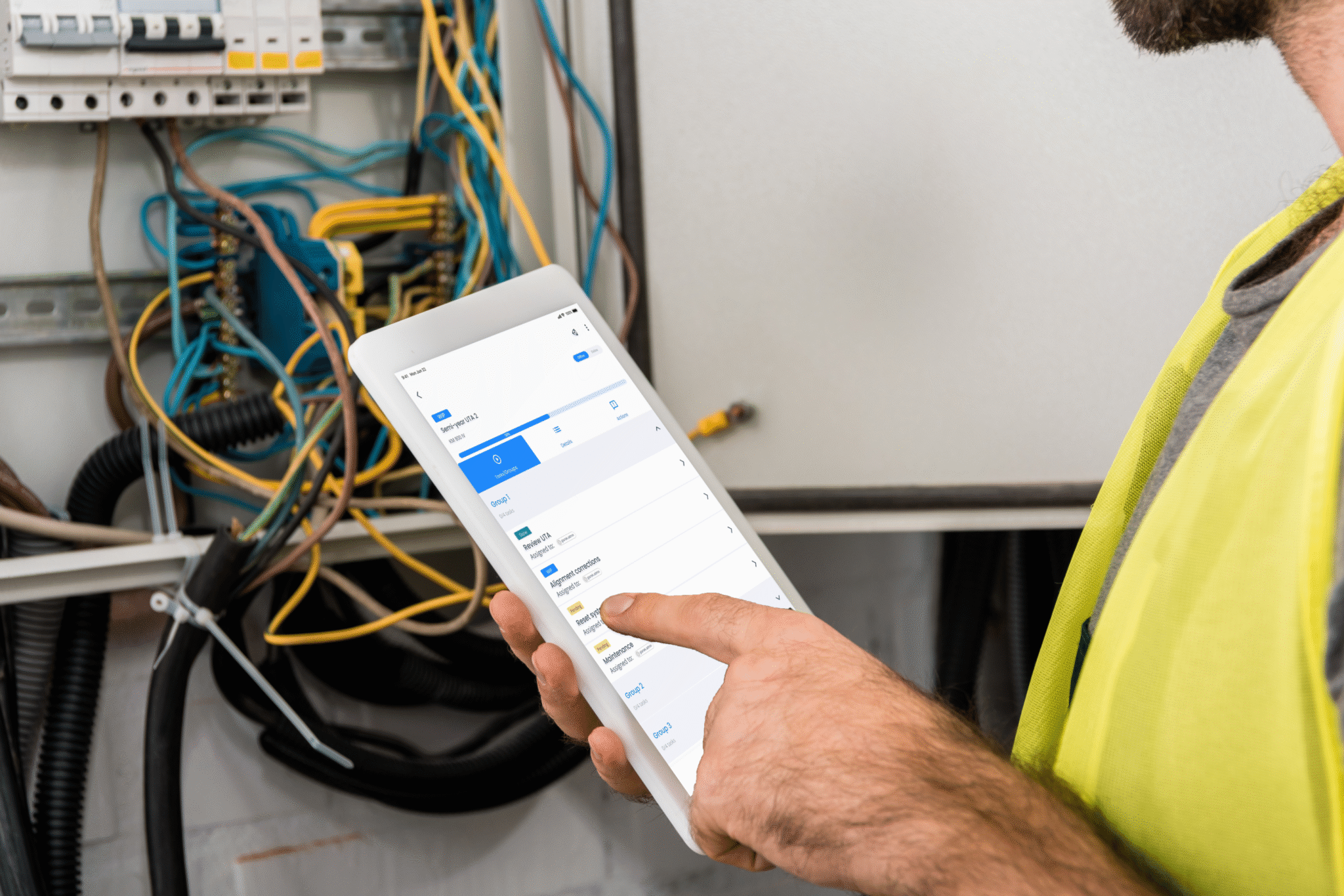Agora se o disco antigo tem o sistema operativo, todo o seu software e ficheiros, a coisa complica-se porque vai ter que voltar a instalar tudo à mão a partir dos discos de instalação ou descarregando o software da Internet.
Existe uma alternativa: clonar o disco antigo e depois repor toda a informação.
Como o nome indica, clonar um disco é fazer uma cópia exacta de um disco para outro. É muito diferente de fazer um cópia de segurança tradicional porque quando se faz um backup está-se a copiar os ficheiros e programas que tem instalados, o que depois, no caso de trocar de disco, o obriga normalmente a particionar o disco, formatá-lo, instalar o sistema e depois repõe o backup.
Se tiver uma imagem do disco basta repô-la e tudo o que foi descrito anteriormente é feito num único passo. Isto porque estas imagens de disco contêm toda a informação que está gravada até ao último bit, o que inclui a informação da organização das partições, o sistema, todos os programas e ficheiros. Tudo isto num único ficheiro.
Este sistema de cópia só funciona se o disco de destino for de capacidade igual ou superior ao disco de origem ou se a quantidade de informação a passar caiba no disco de destino.
Muitos dos programas de clonagem também oferecem a hipótese de cópia directa de um disco para outro sem se criar um ficheiro de imagem.
Os programas de clonagem permitem fazer a imagem do disco de origem para vários tipos de suportes desde outros discos até CDs ou DVDs.
Existem na Internet várias ferramentas gratuitas para fazer isto que funcionam todas mais ou menos da mesma forma.
Neste caso vamos usar o EaseUS Todo Backup, mas também pode usar outros programas como Active @ Disk Image, Clonezilla ou Macrium Reflect.
Existem muitos mais, clique aqui para ver uma lista mais exaustiva.
Criar uma imagem do disco rígido passo-a-passo.
1. Depois de descarregar e instalar o programa, lance-o e clique em Data backup (File, Disk/Partition).
2. Insira um nome no campo Task/Plan name. Isto serve para identificar o propósito e o nome do backup. Se não inserir nada será dado um nome composto pela hora e tipo de cópia.
3. Clique em Disk/Partition e escolha o disco ou as partições do disco que quer copiar. Tudo o que escolher ficará marcado a amarelo. Se tiver mais que um disco, pode escolher elementos em todos.
4. Clique na barra que diz Destination para escolher o destino da sua cópia. Por defeito, o sistema escolhe automaticamente o dispositivo de destino que mais se adequa ao tipo de cópia que quer fazer.
5. Preencha a opção Check backup image integrity after backup para que o sistema verifique se a cópia ficou bem feita e não existem erros.
6. De seguida poderá escolher o nível de compressão da cópia. Pode manter normal.
7. Clique em Proceed para iniciar o processo de cópia.